Bạn đã bao giờ cất iPhone trong túi quần nhưng đột nhiên có cuộc gọi đi mà bạn không hề chạm vào nó? Đây là hiện tượng khá phổ biến và có thể xảy ra với bất kỳ ai, nhưng đừng lo vì có một số cách đơn giản mà bạn có thể làm ngay để ngăn iPhone tự gọi điện ngoài ý muốn. Hãy cùng khám phá nhé!
1. Đặt mật mã ngăn mở khóa màn hình
Hiện tượng iPhone tự gọi thường xảy ra khi không có mật mã passcode khiến cho điện thoại có thể được mở khóa một cách ngẫu nhiên. Khi đã mở khóa, bất kỳ cú chạm tình cờ nào trên màn hình iPhone đều có thể kích hoạt thực hiện cuộc gọi khi nó đang nằm trong túi của bạn.

Để đặt mật mã trên iPhone, hãy vào Cài đặt> Touch ID & Passcode hoặc Face ID & Passcode, sau đó nhấn Turn Passcode On để tạo mật mã và xác nhận lại.
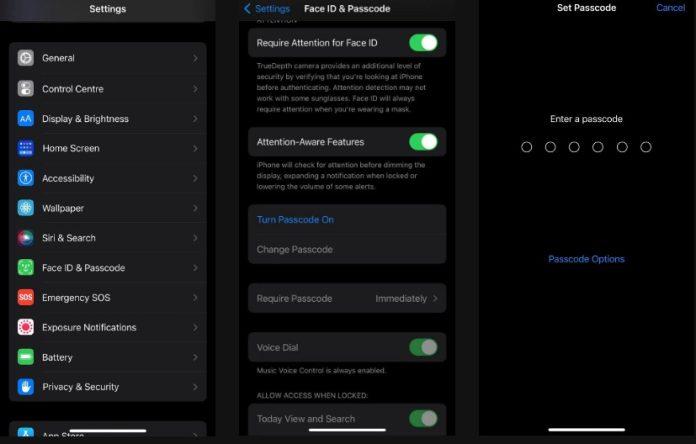
2. Đặt chế độ khóa tự động sau 30 giây
Nếu bạn thường xuyên quên khóa iPhone trước khi bỏ vào túi hoặc ví thì hãy đặt chế độ khóa tự động sau 30 giây. Chế độ này sẽ làm màn hình của iPhone tối đi và cuối cùng khóa hoàn toàn khi bạn không tương tác với nó trong vòng 30 giây, tránh việc vô tình chạm vào màn hình và thực hiện cuộc gọi.
Để chỉnh chế độ này, hãy vào Cài đặt > Display & Brightness (Màn hình & Độ sáng) > Auto-Lock (Tự động khóa).
Tuy nhiên việc cài đặt này cũng có thể khiến iPhone bị khóa trong những tình huống không mong muốn, chẳng hạn như khi bạn đang đọc chữ trên điện thoại hoặc tìm đường bằng Google Maps. Để tránh vấn đề này, bạn có thể thay đổi tạm thời chế độ khóa tự động thành Never (Không bao giờ), sau khi làm xong việc thì thay đổi cài đặt trở lại 30 giây.
3. Tắt tính năng Raise to Wake
Raise to Wake – mở khóa bằng cách nhấc điện thoại lên – là tính năng rất tiện dụng khi bạn muốn mở điện thoại nhanh để sử dụng gấp, nhưng trong nhiều tình huống nó cũng có thể khiến điện thoại mở khóa ngoài ý muốn. Ví dụ như khi bạn đi bộ với điện thoại nằm trong túi hoặc ví, chuyển động của chân có thể trở thành tín hiệu mở khóa màn hình và vô tình thực hiện cuộc gọi khẩn cấp, thậm chí kích hoạt chụp ảnh.
Cách tốt nhất để tránh hiện tượng này là tắt tính năng Raise to Wake: vào Cài đặt > Display & Brightness > Raise to Wake.
4. Không cho phép truy cập màn hình khóa
Màn hình khóa iOS cho phép bạn truy cập nhanh các tính năng được sử dụng thường xuyên, kể cả khi iPhone đang bị khóa. Các tính năng này bao gồm trả lời tin nhắn hoặc gọi lại các cuộc gọi nhỡ. Mặc dù rất có ích trong nhiều trường hợp nhưng điều này cũng có mặt trái.
Theo mặc định, iPhone có thể gọi lại các cuộc gọi nhỡ mà không cần phải mở khóa màn hình, tức là passcode không thể ngăn được iPhone tự gọi điện. Cách giải quyết là không cho phép truy cập màn hình khóa của iPhone theo các bước như sau:
- Vào Cài đặt > ID & Passcode hoặc Touch ID & Passcode.
- Cuộn xuống dưới để tìm Allow Access When Locked (Cho phép truy cập khi bị khóa)
- Nhấn nút tắt Return Missed Calls (Gọi lại cuộc gọi nhỡ)
Ngoài ra bạn cũng nên tắt tính năng Reply with Message (Trả lời bằng tin nhắn) để ngăn iPhone tự gửi tin nhắn cho người khác ngoài ý muốn.
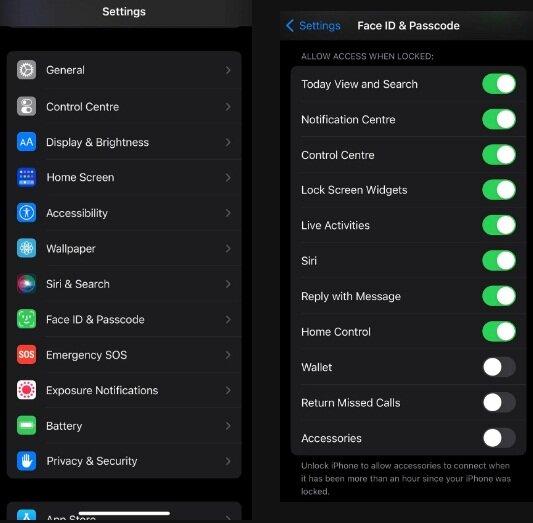
Tóm lại
Hiện tượng iPhone tự thực hiện cuộc gọi thường xảy ra khi không có mật mã khóa màn hình, nhưng nếu bạn vẫn gặp vấn đề này khi đã cài mật mã thì hãy thử những cách khác đã nêu ở trên.
Nếu bạn đã làm hết cách nhưng iPhone vẫn tự gọi điện ngoài ý muốn thì có thể màn hình cảm ứng của nó đã bị trục trặc, khi đó bạn nên mang iPhone đến cửa hàng để được tư vấn chính xác hơn.
Mời bạn xem thêm các bài viết liên quan:
- 7 cách cải thiện chất lượng âm thanh cho điện thoại Android giúp bạn nghe nhạc xem phim đã hơn
- Tai nghe AirPods nhanh hết pin? Thử ngay 12 cách tiết kiệm pin để dùng được lâu hơn
- Điện thoại Android có một nút bí mật ở mặt sau, bạn đã biết chưa?
- 9 dấu hiệu nghi ngờ iPhone bị hư do ngấm nước cần phải sửa ngay
Hãy theo dõi BlogAnChoi để cập nhật nhiều thông tin bổ ích nhé!













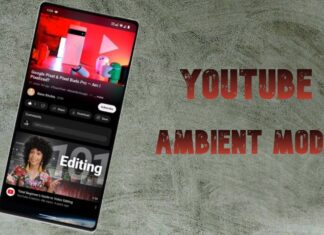
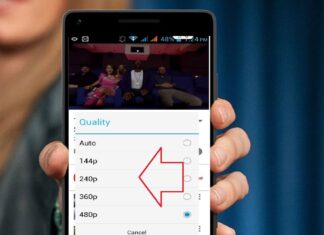



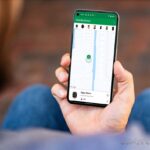









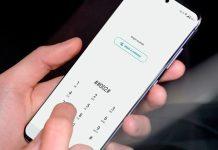


















Mình hy vọng các bạn sẽ chia sẻ suy nghĩ của mình về bài viết này ở phần bình luận.